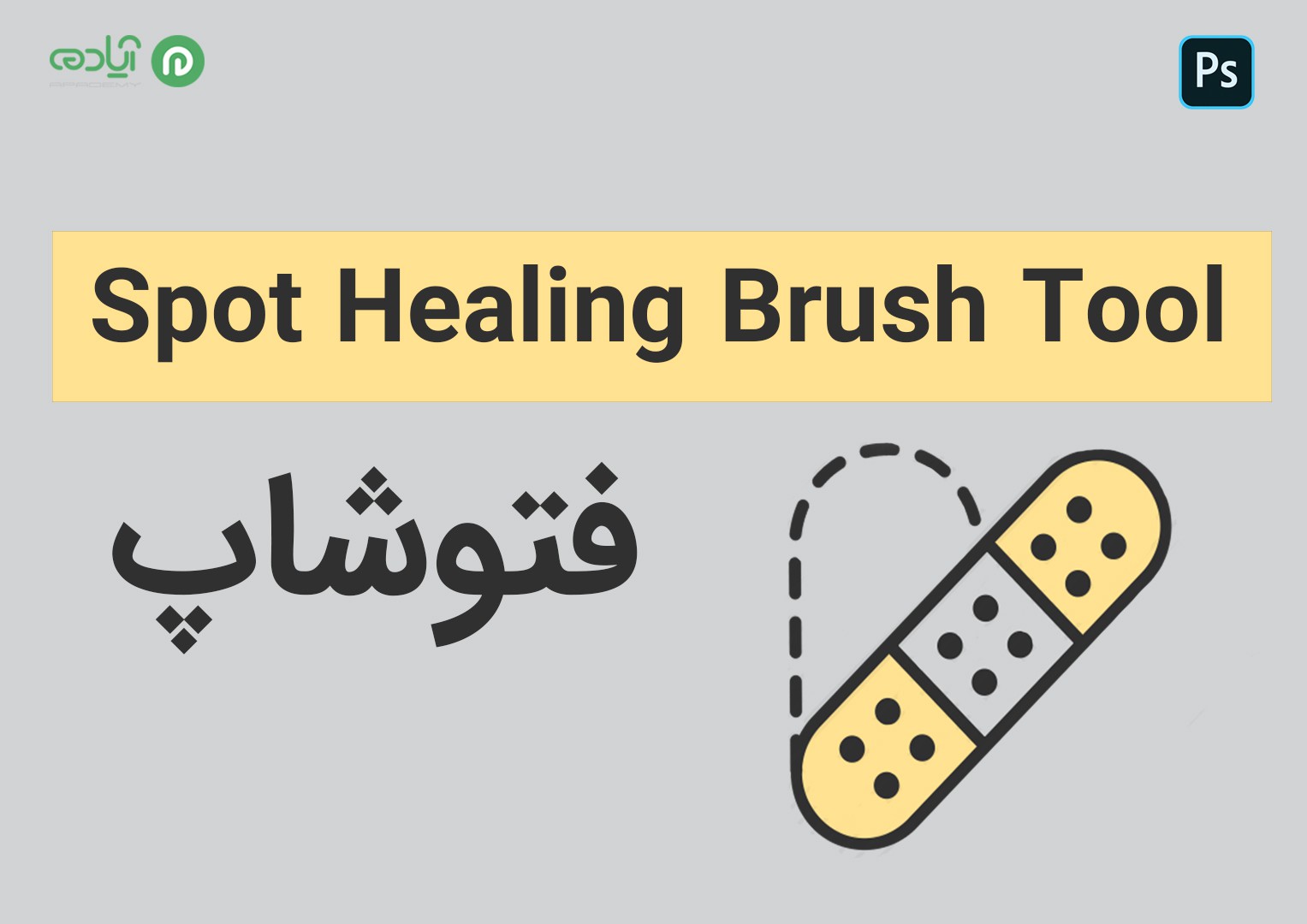اگر شما هم از آن دسته افرادی هستید که به دنبال یک برنامه و یا یک نرم افزار گرافیکی ویرایشی برای ادیت، روتوش و خلق تصاویری زیبا و خاص هستید این آموزش رو از دست ندهید. در این آموزش ما قصد داریم ایجاد یک افکت خاص و بسیار جذاب برای ادیت عکس در فتوشاپ را به شما آموزش دهیم. همانطور که میدانید امروزه با گسترش شبکه های اجتمماعی و همه گیری آن افراد به دنبال آموزش نرم افزار های ویرایشی برای ادیت عکس و تصاویر خود هستند تا به بهترین شکل تصاویر خود را ویرایش کنند. یکی از این نرم افزارها، نرم افزار محبوب و قدرتمند فتوشاپ است که یکی از بهترین نرم افزارهای ویرایش عکس می باشد. با آموزش این نرم افزار شما میتوانید با ایجاد افکت هایی بسیار جذاب و ترفندهای مختلف تصاویر خود را به بهترین شکل ویرایش کنید. با تهیه پکیج آموزش فتوشاپ شما میتوانید این نرم افزار را به صورت صفر تاصد آموزش ببینید. در ادامه همراه ما باشد تا با نحوه ایجاد افکت Dual Lighting برای ادیت عکس در فتوشاپ بیشتر آشنا شوید.
مقاله پیشنهادی: فتوشاپ چیست؟
آموزش تکنیک Dual Lighting در فتوشاپ
در این قسمت میخواهیم نحوه ایجاد افکت جذاب و خاص Dual Lighting در فتوشاپ را به شما آموزش دهیم. یکی از زیبا ترین و جذاب ترین افکت های که میتوانید در نرم افزار فتوشاپ ایجاد کنید افکتDual Lighting است که با ایجاد یک نور پردازی دو رنگ بر روی تصاویر ایجاد می شود. در این آموزش ما به شما ترفند و تکنیکی را آموزش می دهینتا بتوانید به راحتی و به سرعت این افکت زیبا را بر روی تصاویر خود ایجاد کنید برای انجام این کار کافیست طبق مراحلی که در این قسمت توضیح می دهیم عمل کنید.

• برای ایجاد افکت Dual Lighting (Double Light) در فتوشاپ ابتدا عکس نورد نظر خود را وارد نرم افزار فتوشاپ کنید.
• پس از وارد کردن عکس یک لایه جدید ایجاد کنید برای ایجاد لایه جدید میتوانید از پایین پنل لایه ها روی گزینه New Layer کلیک کنید تا یک لایه جدید برای شما ایجاد شود.
• سپس ابزار براش را فعال کرده و رنگ مورد نظر خود را انتخاب میکنید و روی قسمت مورد نظر در عکس خود کلیک میکنید تا رنگ بر روی عکس اعمال شود.
• پس از انجام این کار Blending Mode را روی حالت Color قرار دهید.
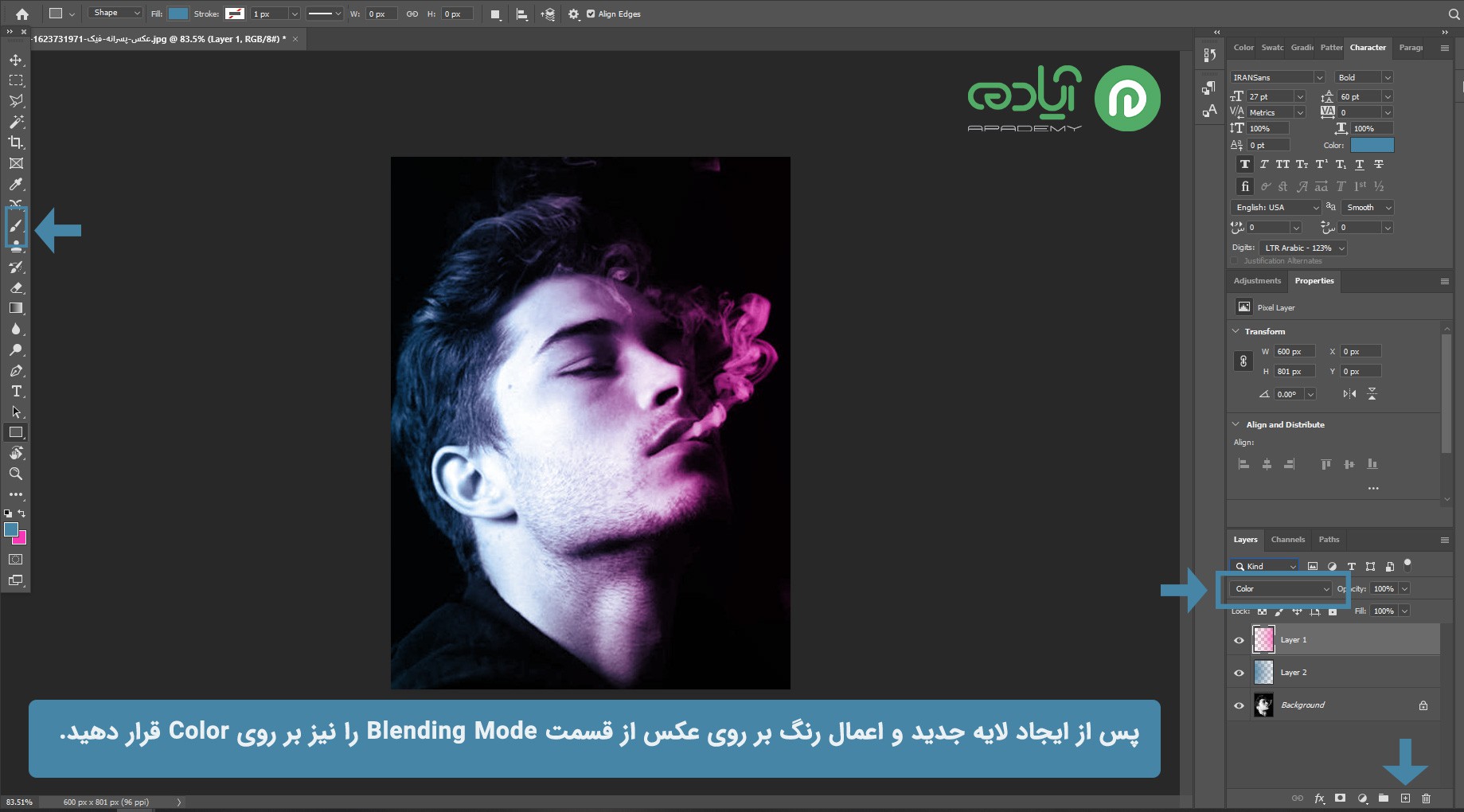 • مجددا یک لایه جدید ایجاد کرده و با براش رنگ انتخابی دوم خود را سمت دیگر عکس بزنید تا رنگ بر روی عکس اعمال شود سپس Blending Mode را نیز بر روی Color قرار دهید.
• مجددا یک لایه جدید ایجاد کرده و با براش رنگ انتخابی دوم خود را سمت دیگر عکس بزنید تا رنگ بر روی عکس اعمال شود سپس Blending Mode را نیز بر روی Color قرار دهید.
• همانطور که در ویدئو ابتدایی مشاهده کردید با این روش شما میتوانید به راحتی این افکت زیبا را ایجاد کنید.

مقاله پیشنهادی: تطبیق رنگ با Match Color در فتوشاپ
امیدوارم از این آموزش لذت برده باشید. برای مشاهده آموزشهای رایگان سایت آپادمی را دنبال کنید.


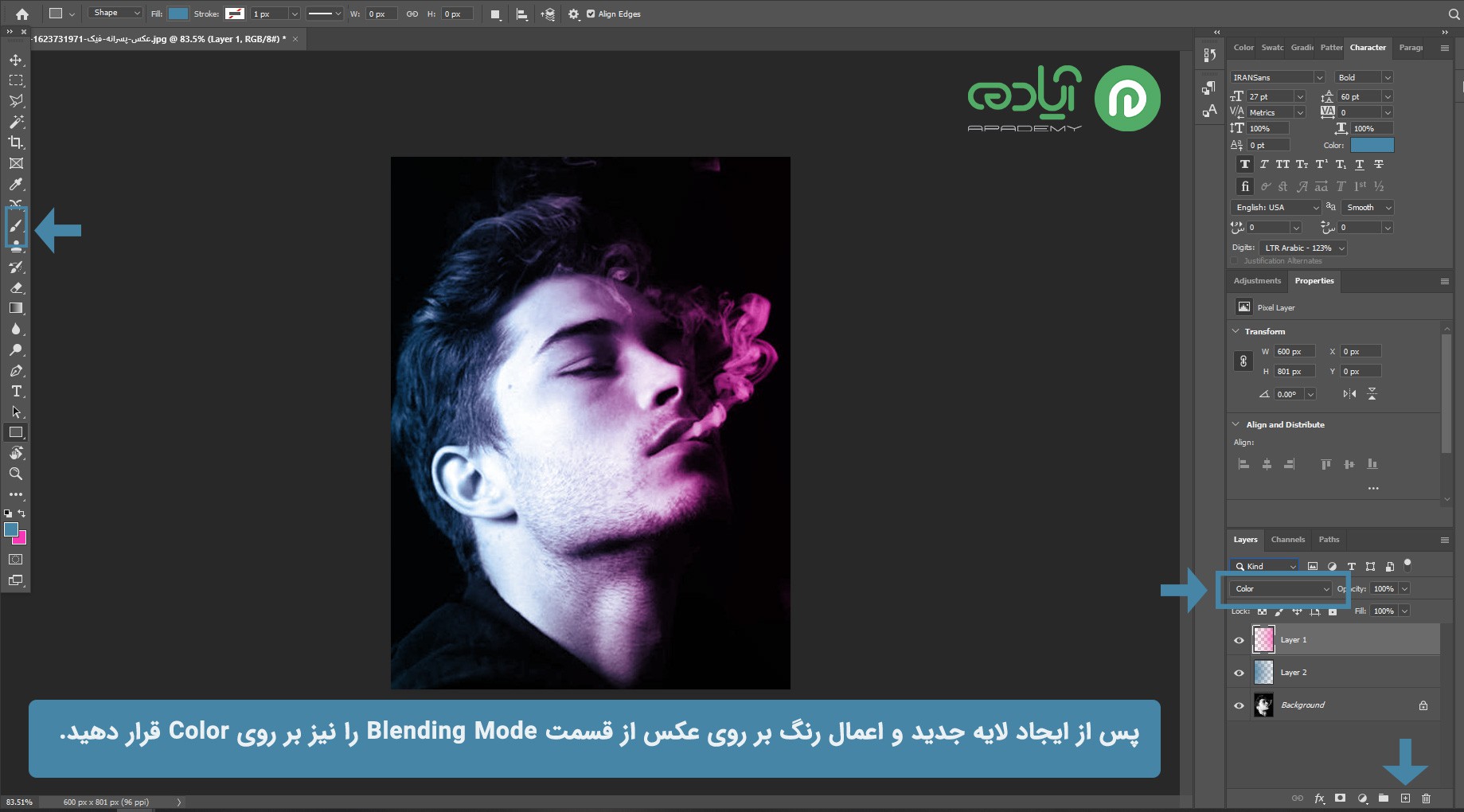 • مجددا یک لایه جدید ایجاد کرده و با براش رنگ انتخابی دوم خود را سمت دیگر عکس بزنید تا رنگ بر روی عکس اعمال شود سپس Blending Mode را نیز بر روی Color قرار دهید.
• مجددا یک لایه جدید ایجاد کرده و با براش رنگ انتخابی دوم خود را سمت دیگر عکس بزنید تا رنگ بر روی عکس اعمال شود سپس Blending Mode را نیز بر روی Color قرار دهید.